この記事には広告を含む場合があります。
記事内で紹介する商品を購入することで、当サイトに売り上げの一部が還元されることがあります。
![]()
iOS 14より、iPhoneおよびiPadのショートカットを利用して、アプリアイコンの見た目を好きな画像に変更する(正確には、変更したかのように見せる)ことが可能になりました。
好きな画像を使ったショートカットアイコンをつくり、そこから好きなアプリを開くことで実現する仕組み。
アプリを開く際にショートカットを経由するのが若干煩わしい、バッジが表示できないといったデメリットはあるものの、iPhoneやiPadを好きなアイコンで使いたいユーザーにとっては嬉しい機能です!
iPhoneのアプリアイコンを好きな画像に変更する(したように見せる)手順
例として、Safariのアイコンが変わったように見せたい場合の設定手順を紹介します。
変更先のアイコンは、5ドルで購入した「Bold」というアイコンセット。
ショートカットアプリを開き、右上のプラスボタンをタップ。
新規ショートカット画面が開いたら、「アクションを追加」をタップします。
![]()
検索画面が出てくるので、「app」と入力して「Appを開く」を選択。
![]()
「選択を開く」の『選択』をタップし、開きたいアプリを選びます。ここではSafariを選択。
![]()
好きな名前をつけて、「ホーム画面に追加」を押します。
次の画面で緑色のアイコンをタップし、変更したいアイコンを保存している場所に応じて「写真を撮る」「写真を選択」「ファイルを選択」のいずれかをタップ。
![]()
私の場合はDropbox内にアイコン画像を保存していたので、「ファイルを選択」→「その他の場所」からDropboxを表示させ、その中から選びました。
![]()
アイコンを選んだら、右上の「追加」ボタンを押せば完了。
ショートカットでつくったSafariがホーム画面に追加されました。
![]()
同様にして、時計、写真、App Storeのアイコンを変更して並べてみました。元のアイコンもいいですが、変更後のフラットなデザインも好きだなあ。
![]()
元のアプリアイコンを使わない場合は、Appライブラリに格納しておきましょう。
Appライブラリについては以下の記事で解説しています。
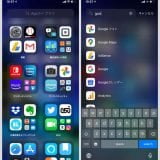 iPhone Appライブラリの使い方。アプリやホーム画面のページを非表示にできる
iPhone Appライブラリの使い方。アプリやホーム画面のページを非表示にできる ショートカットでアプリアイコンの見た目を変更する上での注意点
今回紹介した方法は、あくまでアプリのアイコンを変更”したように見せる”方法。実際に元々のアプリのアイコンが変わるわけではありません。
そのため、いくつか注意点があるのでここで紹介しておきます。
起動するたびにショートカットアプリを経由する
変更後のアプリアイコンは、あくまでショートカット。
タップするとまずショートカットアプリが起動し、そこから目的のアプリ(今回の例だとSafari)を開く仕組み。
毎回一瞬とはいえショートカットアプリを経由するので、しょっちゅう開くアプリだと若干煩わしく感じるかもしれません。
元のアプリを削除すると使えなくなる
前述の通り、変更後のアプリアイコンはあくまでショートカットであり、アプリ本体ではありません。
今回の例だと元々のSafariを削除してしまえば、アイコン変更後の方も使えなくなってしまいます。
直接は必要なくても、変更前のアプリは削除せずにAppライブラリに留めておくようにしましょう。
無料・有料のさまざまなアイコンが配布中
iOS 14でのiPhoneアプリアイコン変更解禁を受けて、世界中で多くのiPhoneアプリアイコンセットが配布・販売されています。
私が今回使ったのは、「Bold」というアイコンセット。同じ作者さんが「Bold Dark」「Bold Light」も販売中。価格はそれぞれ5ドル以上で好きな価格をつけられます。
1,000万円超を6日で稼いだという、世界的に人気のアイコンセット「Traf」価格は28ドル。
フリーアイコンを配布しているサイトもあるので、ネットの大海から発掘するのもいいですね。
【無料配布】iPhoneショートカットアイコン | Pixel Cafe
もちろん、iOS用ではない好きなキャラクターやデザインのものを自由に使ってみても楽しそう。
あとがき
Androidに比べて自由度の低い印象があったiOS(iPhone)ですが、iOS 14になり今回のアプリアイコン変更、ホーム画面へのウィジェット設置などかなり柔軟なカスタマイズができるようになりました。
毎日使うiPhoneのアイコンデザインにもこだわりたい人は、ぜひ試してみてください!
 【2024年】iPhoneといっしょに買うべきおすすめアクセサリー・周辺機器まとめ
【2024年】iPhoneといっしょに買うべきおすすめアクセサリー・周辺機器まとめ
 iPhoneの「背面タップ」機能の設定方法。ケースをつけたままでも使える!
iPhoneの「背面タップ」機能の設定方法。ケースをつけたままでも使える! 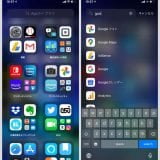 iPhone Appライブラリの使い方。アプリやホーム画面のページを非表示にできる
iPhone Appライブラリの使い方。アプリやホーム画面のページを非表示にできる 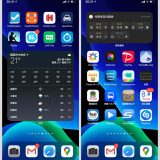 iPhoneのホーム画面にウィジェットを設置する設定方法。カレンダーや天気予報を常に表示できる
iPhoneのホーム画面にウィジェットを設置する設定方法。カレンダーや天気予報を常に表示できる
